- Nespočet uživatelů si stěžuje na stejný chybový kód Spotify 4: Nebylo zjištěno žádné připojení k internetu.
- Za předpokladu, že jste také jedním z nich, přečtěte si níže uvedené tipy pro řešení potíží.
- Pokud často musíte řešit podobné problémy s internetem, podívejte se na ně nejlepší testery rychlosti internetu.
- Stačí přidat do záložek naše Centrum řešení problémů s webovými aplikacemi abyste našli spoustu dalších užitečných triků.
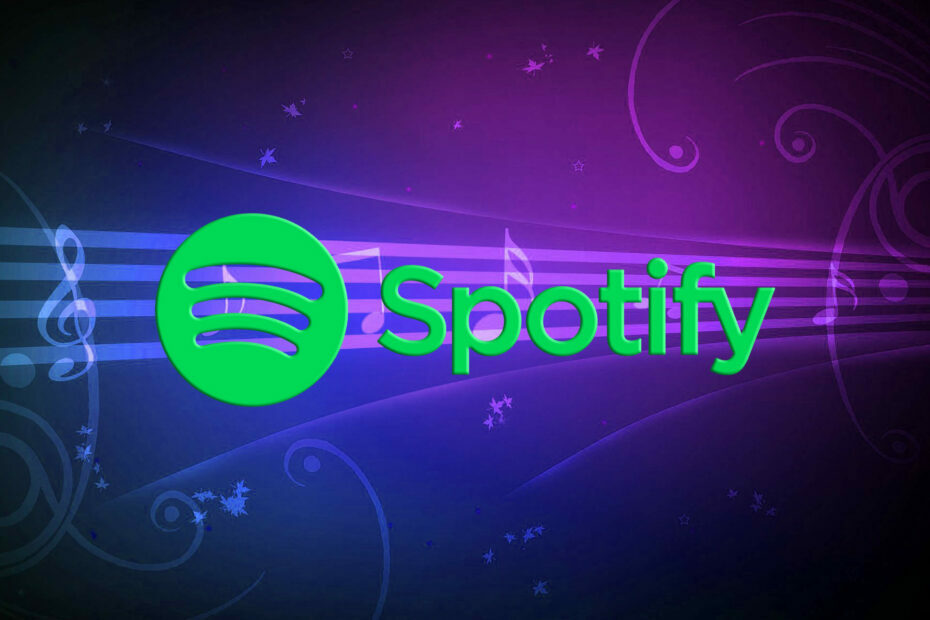
Tento software opraví běžné chyby počítače, ochrání vás před ztrátou souborů, malwarem, selháním hardwaru a optimalizuje váš počítač pro maximální výkon. Opravte problémy s počítačem a odstraňte viry nyní ve 3 snadných krocích:
- Stáhněte si Restoro PC Repair Tool který je dodáván s patentovanými technologiemi (patent k dispozici tady).
- Klepněte na Začni skenovat najít problémy se systémem Windows, které by mohly způsobovat problémy s počítačem.
- Klepněte na Opravit vše opravit problémy ovlivňující zabezpečení a výkon vašeho počítače
- Restoro byl stažen uživatelem 0 čtenáři tento měsíc.
Mnoho uživatelů systému Windows 10 se při pokusu o připojení setkalo s kódem chyby 4 Spotify. Přestože měli plně funkční připojení k internetu, obdrželi chybovou zprávu Nebylo zjištěno žádné připojení k internetu. Spotify se automaticky pokusí znovu připojit, když zjistí připojení k internetu.
Chyba Spotify 4 je často spuštěna nesprávným nastavením připojení k internetu, včetně obvyklých problémů s DNS a proxy, které vám nejsou cizí.
Ve výjimečných případech může být tato chyba vyvolána problémy s kompatibilitou softwaru, například nekompatibilním nastavením brány firewall.
Tento problém je pro uživatele Spotify velmi frustrující, protože za poslech své oblíbené hudby musí platit měsíční předplatné.
V níže uvedeném průvodci vám můžeme poskytnout řadu oprav, které stojí za vyzkoušení. Jsme si jisti, že jedno z těchto řešení váš problém vyřeší.
Jak mohu opravit chybový kód Spotify 4?
- Opravte chybu Spotify prostřednictvím brány Windows Firewall
- Vypněte antivirový program
- Změňte nastavení DNS
- Opravte kód chyby 4 změnou nastavení serveru proxy
- Přeinstalujte Spotify
1. Opravte chybu Spotify prostřednictvím brány Windows Firewall
- zmáčkni Start tlačítko a otevřete Kontrolní panel.
- Klepněte na Systém a zabezpečení > Firewall.
- Vybrat Povolené aplikace.

- Najděte aplikaci Spotify a zaškrtněte její políčko.
- Klepněte na OK a zkuste zjistit, jestli to nyní funguje.
Některé aplikace mohou být někdy blokovány firewall sám. Pokud je Spotify blokován, nepřipojí se k internetu. Abyste mohli ručně odblokovat Spotify, musíte postupovat podle výše uvedených kroků.
Nemůžete otevřít Ovládací panely? Podívejte se na tohoto průvodce krok za krokem a najděte řešení.
2. Vypněte antivirový program

V některých případech může váš antivirus blokovat přístup Spotify k internetu. Otevřete proto antivirový software a vyhledejte nastavení, která vám umožňují tento software vypnout.
Zkontrolujte, zda deaktivace antiviru neměla na Spotify žádný vliv. Pokud to nefungovalo, nezapomeňte antivirový program znovu zapnout.
3. Změňte nastavení DNS
- zmáčkni Tlačítko Start a otevřete Kontrolní panel.
- Klepněte na Síť a internet > vyberte Centrum sítí a sdílení.
- Vybrat Změnit nastavení adaptéru.

- Otevřete aktivní Síťový adaptér > kliknout Vlastnosti.
- Klepněte na Internetový protokol verze 4 (TCP / IPv4) > vyberte Vlastnosti.
- Vybrat Použijte následující adresy serverů DNS.

- Soubor Preferovaný server DNS na 8.8.8.8 > Alternativní server DNS na 8.8.4.4.
- Klepněte na OK > zkontrolujte, zda byl problém Spotify opraven.
Můžete také zkusit změnit nastavení DNS. Spotify někdy nerozpozná váš DNS, takže je lepší ručně zadat jinou adresu serveru DNS.
4. Opravte chybu 4 Spotify změnou nastavení serveru proxy
- Otevřete aplikaci Spotify> přejděte na Nastavení okno.
- Klepněte na Zobrazit rozšířená nastavení.
- V Nastavení proxy vybrat Automatická detekce z rozevírací nabídky > kliknout Aktualizovat proxy.
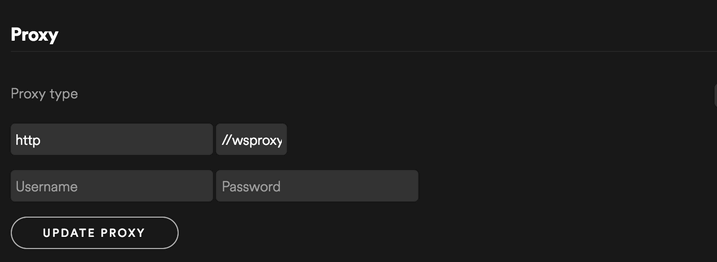
Někteří uživatelé uvedli, že změna nastavení serveru proxy v aplikaci Spotify chybu opravila. Chcete-li použít tuto opravu, postupujte podle kroků popsaných výše.
5. Přeinstalujte Spotify

Pokud pro vás nefungovala žádná z výše uvedených metod, zkuste aplikaci odebrat a znovu nainstalovat. Před opětovnou instalací Spotify nezapomeňte zálohovat seznamy skladeb.
Problém s kódem chyby Spotify 4 není jediný, na který si uživatelé stěžují. Hlásí také opakované chyby přihlašování. Pokud je to i váš problém, stačí se na to podívat průvodce věnovaný řešení chyb při přihlášení na Facebooku na Spotify.
Doufáme, že alespoň jedno z našich řešení vám pomohlo opravit chybový kód Spotify 4. Pokud byste chtěli navrhnout další opravy, nezapomeňte je ponechat v sekci komentářů níže.
 Stále máte problémy?Opravte je pomocí tohoto nástroje:
Stále máte problémy?Opravte je pomocí tohoto nástroje:
- Stáhněte si tento nástroj pro opravu PC hodnoceno skvěle na TrustPilot.com (stahování začíná na této stránce).
- Klepněte na Začni skenovat najít problémy se systémem Windows, které by mohly způsobovat problémy s počítačem.
- Klepněte na Opravit vše opravit problémy s patentovanými technologiemi (Exkluzivní sleva pro naše čtenáře).
Restoro byl stažen uživatelem 0 čtenáři tento měsíc.
![[Vyřešeno] Spotify blokován Google Smart Lock](/f/681f049a8a975c575b05dbfa93422028.jpg?width=300&height=460)

